文章详情页
excel下拉菜单对应数据设置步骤
浏览:77日期:2023-07-09 16:47:08
excel下拉菜单如何通过这种方式将类型对应的数据显示出来,这其实是利用了自带的筛选功能进行快速的处理,那么具体应该如何去操作呢,下面小编就将用最为详细的步骤将内容呈现在你的眼中。
【常见问题汇总】
excel下拉菜单对应数据设置步骤:1、首先打开需要修改的excel文件。
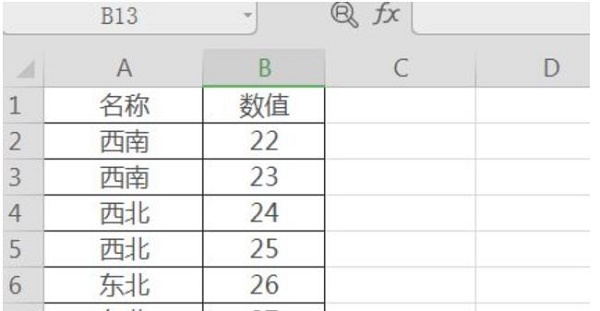
2、点击任意的单元格。
3、在工具栏“开始”中找到“筛选”选项。
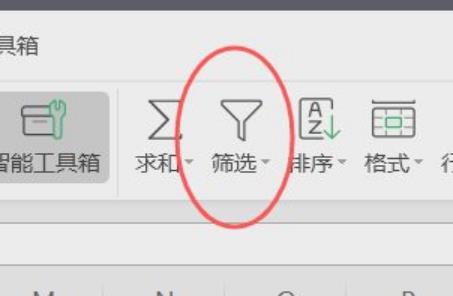
4、在“名称”单元格右下角会出现下拉三角形。

5、点击下拉三角形,在跳出的页面中勾选需要显示的名称。
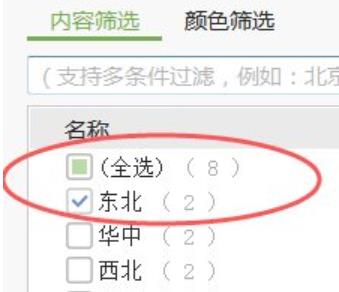
6、点击确定后,表格页面就只会显示你输入名称相关的数据。
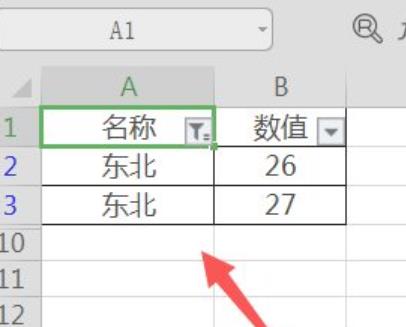
相关文章:怎么添加下拉
上述就是excel下拉菜单对应数据设置步骤,利用上述的步骤就可以将所有的数据都清晰的呈现在你的眼中,更多的教程请持续关注好吧啦网。
以上就是excel下拉菜单对应数据设置步骤的全部内容,望能这篇excel下拉菜单对应数据设置步骤可以帮助您解决问题,能够解决大家的实际问题是好吧啦网一直努力的方向和目标。
标签:
excel
相关文章:
排行榜

 网公网安备
网公网安备